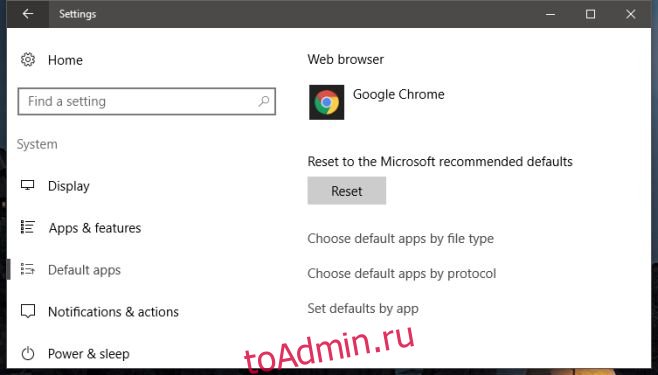Microsoft очень ограничила Кортану. Кортана не соблюдает настройки браузера по умолчанию и отправляет все поисковые запросы в Microsoft Edge, и это делает не только Кортана. В Edge все еще открыто много ссылок, и их невозможно остановить. EdgeDeflector — крошечное приложение для Windows, которое это исправляет. Он заставляет Кортану использовать ваш браузер по умолчанию, а также перенаправляет все другие ссылки из Edge в выбранный вами браузер. Вот как вы можете заставить Кортану использовать браузер по умолчанию в Windows 10.
Оглавление
Установите браузер по умолчанию
Убедитесь, что вы правильно настроили браузер по умолчанию. Откройте приложение «Настройки» и выберите «Система»> «Приложения». Прокрутите вниз и выберите браузер по умолчанию.
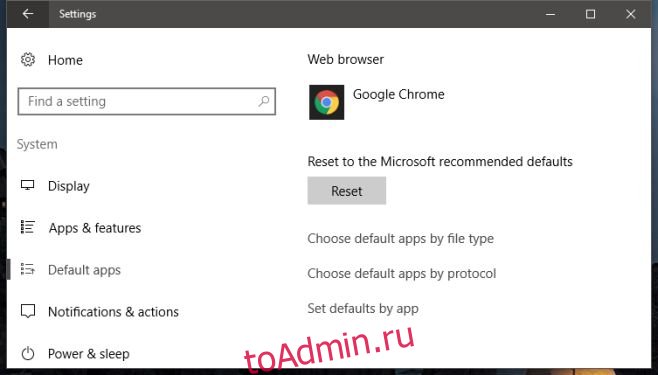
Загрузите и установите EdgeDeflector
EdgeDeflector не устанавливается, как обычные приложения. Загрузите EXE, скопируйте его в C: Program Files (x86) и запустите. Вам потребуются права администратора, чтобы скопировать EXE в это место и запустить его. Вы не увидите никаких указаний на то, что приложение установлено. Он не отображается в списке «Недавно добавленные» в меню «Пуск».
Возможно, EdgeDeflector не устанавливается из этого места. Если этого не произошло, скопируйте его в C: Program Files и запустите снова.
Настроить EdgeDeflector
Откройте Кортану и найдите что-нибудь. Если EdgeDeflector установлен правильно, при первом поиске Cortana вам будет предложено выбрать приложение, которое вы хотите использовать для поиска в Интернете. Выберите EdgeDeflector из списка приложений.
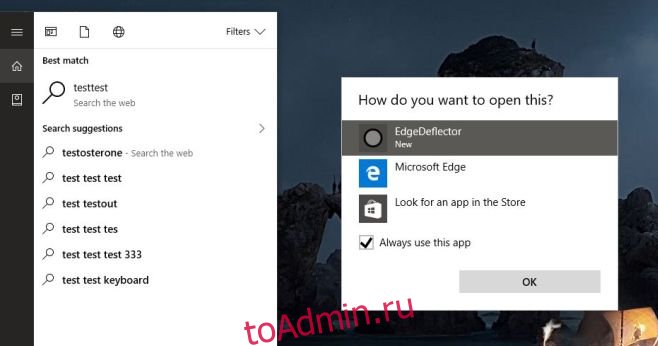
Далее вам будет предложено выбрать браузер. Выберите браузер по умолчанию, и все готово. С этого момента Кортана будет использовать ваш браузер по умолчанию для всех поисков.
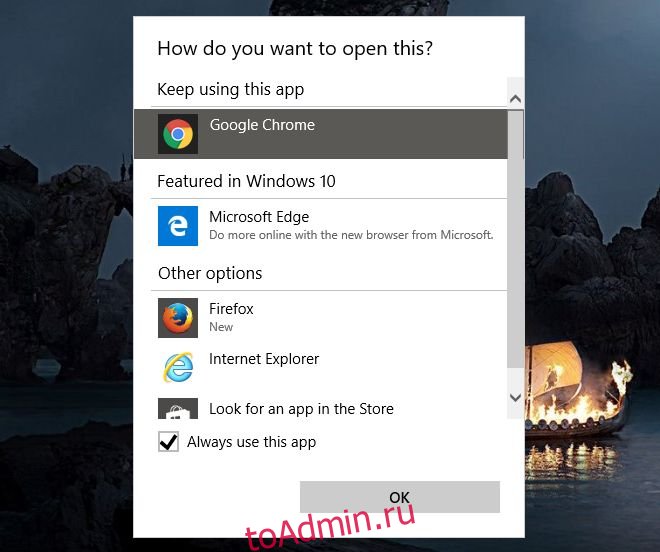
Предупреждение
Это изменение не является постоянным, но оно также не сбрасывается в мгновение ока. Обновление системы может сбросить эти настройки, и Кортана сможет вернуться к использованию Edge. Чтобы Кортана использовала браузер по умолчанию после того, как обновление сбросило его, снова запустите EdgeDeflector и настройте его.
Заставьте Кортану использовать ваш браузер по умолчанию и Google
Кортана будет отправлять все поисковые запросы в ваш браузер по умолчанию, однако он по-прежнему будет использовать Bing. Чтобы обойти это, вам необходимо перенаправить поисковые запросы Bing на предпочитаемую вами поисковую систему. Если вы используете Firefox или Chrome, вы можете использовать надстройку и / или расширение для перенаправления результатов поиска Cortana из Bing в Google. Для Chrome мы рекомендуем Chrometana, а для Firefox — Bing-Google.